
جدول المحتويات:
- الخطوة 1: افتح GarageBand
- الخطوة 2: حدد "مشروع فارغ"
- الخطوة 3: حدد "أداة البرنامج"
- الخطوة 4: (اختياري) إيقاف تشغيل وظائف المسرع والعد
- الخطوة 5: إنشاء منطقة MIDI فارغة
- الخطوة 6: زيادة طول منطقة MIDI
- الخطوة 7: افتح عرض منطقة MIDI
- الخطوة 8: قم بتغيير طريقة العرض وإنشاء ملاحظتك الأولى
- الخطوة 9: ضع الملاحظة في الوقت الصحيح والخطوة والطول الصحيحين
- الخطوة 10: إكمال القياس 1
- الخطوة 11: إكمال القياس 2
- الخطوة 12: إكمال القياس 3
- الخطوة 13: إكمال القياس 4
- الخطوة 14: إكمال القياس 5
- الخطوة 15: أكمل القياسين 6 و 7
- الخطوة 16: أكمل الإجراء 8
- الخطوة 17: إكمال القياس 9
- الخطوة 18: أكمل الإجراءات 10 و 11 و 12
- الخطوة 19: أكمل الإجراء 13
- الخطوة 20: أكمل القياسين 14 و 15
- الخطوة 21: إكمال القياس 16
- الخطوة 22: اللمسات الأخيرة
- الخطوة 23: لقد انتهيت
- مؤلف John Day [email protected].
- Public 2024-01-30 07:38.
- آخر تعديل 2025-01-23 12:53.

في هذا البرنامج التعليمي سوف تتعلم كيفية إنشاء "Marry Had A Little Lamb" باستخدام MIDI في GarageBand.
يتطلب هذا البرنامج التعليمي الوصول إلى GarageBand بالإضافة إلى بعض المعرفة المسبقة بالموسيقى (مثل ملاحظات البيانو والقدرة على قراءة الموسيقى في الوقت المشترك). إذا لم تكن معتادًا على نظرية الموسيقى الأساسية جدًا ، فقد لا يكون هذا البرنامج التعليمي أكثر صعوبة بالنسبة لك.
تنطبق معايير محو الأمية التكنولوجية (STLs) في هذا البرنامج التعليمي: المعيار 17: سيطور الطلاب فهمًا وسيكونون قادرين على اختيار واستخدام تقنيات المعلومات والاتصالات.
المعيار 12: سيطور الطلاب قدراتهم على استخدام المنتجات والأنظمة التكنولوجية وصيانتها.
المعيار 13: سيطور الطلاب قدراتهم على تقييم تأثير المنتجات والأنظمة.
في هذا البرنامج التعليمي ، ستكمل ثلاثة معايير مختلفة لمحو الأمية التكنولوجية (STLs). ستكمل واحدة من STLs التي ستكملها هي Standard 17. عند إكمال البرنامج التعليمي ، سيكون لديك فهم أفضل للتقنية المتوافقة لاستخدام برنامج MIDI. STL آخر ستكمله هو Standard 12. أثناء استعراض هذا البرنامج التعليمي ، ستتعلم كيفية استخدام ملفات MIDI في GarageBand وتطبيق هذه المعرفة على المشاريع المستقبلية. آخر STL ستتعلمه في هذا المشروع هو Standard 13. بعد الانتهاء من هذا البرنامج التعليمي ، نأمل أن تكون قادرًا على رؤية كيف سمحت التكنولوجيا بإنشاء الموسيقى دون الوصول إلى آلة تقليدية مادية.
أهداف التعلم:
- ستكون قادرًا على إظهار المعرفة المسبقة بمفاهيم نظرية الموسيقى الأساسية.
- سوف تكون قادرًا على توضيح كيفية إنشاء مشروع فارغ ومنطقة MIDI.
- سوف تكون قادرًا على توضيح كيفية إنشاء أغنية باستخدام ملاحظات MIDI.
المواد:
- كومبيوتر ابل
- GarageBand
- مقتطف من "Marry had a little Lamb" (متوفر مع هذا البرنامج التعليمي.)
التكلفة: 0 دولار
الخطوة 1: افتح GarageBand
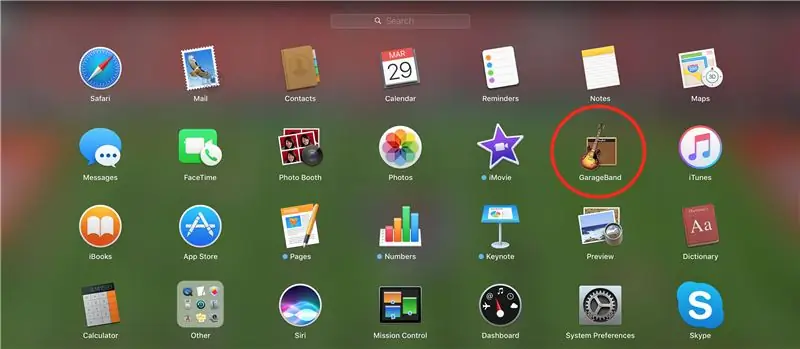
للبدء ، يجب عليك أولاً فتح GarageBand. تم تثبيت GarageBand على جميع أجهزة كمبيوتر Apple. إذا كنت تواجه مشكلة في تحديد موقع GarageBand على جهاز الكمبيوتر الخاص بك ، فيمكنك استخدام أداة Spotlight Search (العدسة المكبرة الصغيرة الموجودة في الزاوية العلوية اليمنى) لتحديد موقع التطبيق.
الخطوة 2: حدد "مشروع فارغ"
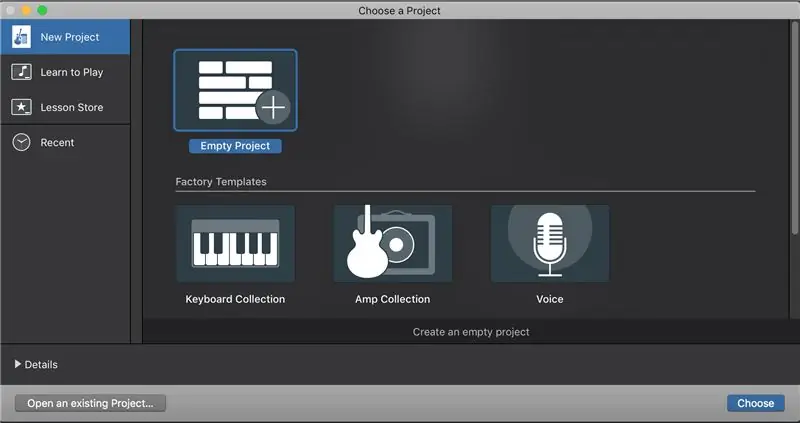
بعد إطلاق Garage Band ، ستتم مطالبتك بهذه القائمة. سترغب في تحديد "Empty Project" ثم النقر فوق "اختيار" في الركن الأيمن السفلي من القائمة.
إذا ظهر لديك مشروع سابق بعد تشغيل GarageBand ، فيمكنك الانتقال إلى ملف> جديد (أو ⌘N) لإظهار شاشة المطالبة هذه. بمجرد رؤية هذه القائمة ، ستحدد "Empty Project" ثم انقر فوق "Choose" في الركن الأيمن السفلي من القائمة.
الخطوة 3: حدد "أداة البرنامج"
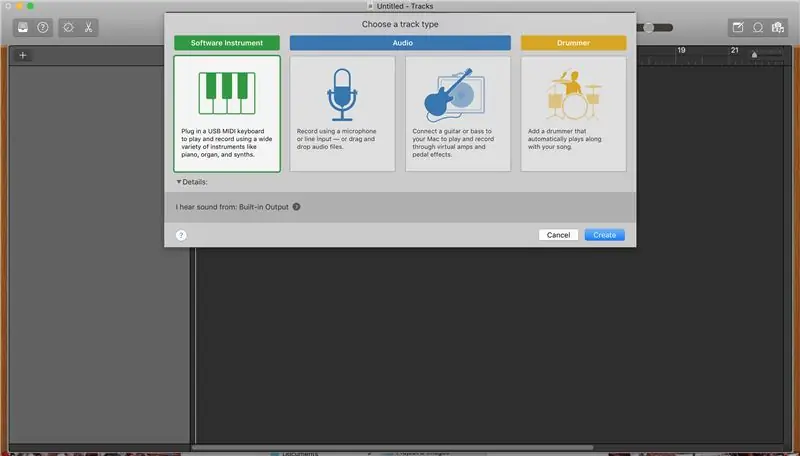
بعد ذلك ستتم مطالبتك من خلال قائمة نوع المسار. في هذا البرنامج التعليمي ، سترغب في تحديد "Software Instrument" ثم النقر فوق "Create" في الركن الأيمن السفلي.
الخطوة 4: (اختياري) إيقاف تشغيل وظائف المسرع والعد
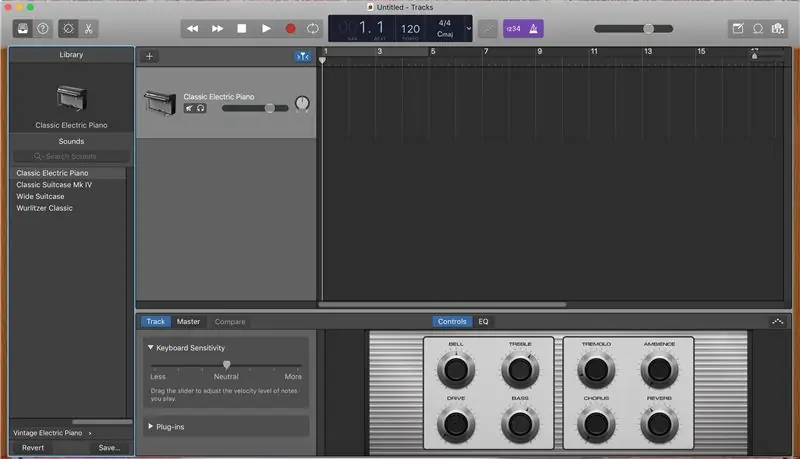
بعد النقر على "إنشاء" ، سيتم استقبالك بهذا المشروع الفارغ. بشكل افتراضي ، سيتم تشغيل أدوات "العد" و "المسرع" (وهما الأزرار الأرجواني في أعلى القائمة). يمكن أن تكون مفيدة لاحقًا عند تشغيل GarageBand أو إعادة ملفات MIDI إلينا. إذا كنت ترغب في إيقاف تشغيل هذه الأدوات ، فيمكنك النقر فوق الأزرار وستتحول إلى اللون الرمادي.
الخطوة 5: إنشاء منطقة MIDI فارغة
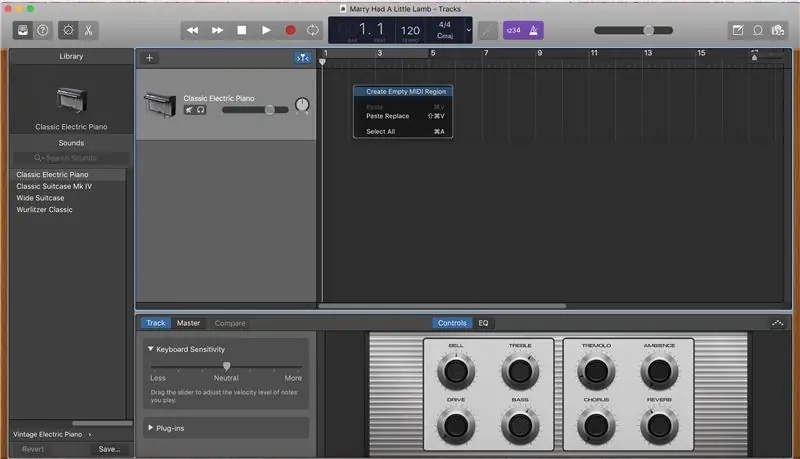
الآن بعد أن أصبح لديك لوحة قماشية فارغة ، فقد حان الوقت لإنشاء منطقة MIDI للعمل فيها. في مساحة العمل الفارغة ، انقر بزر الماوس الأيمن ثم حدد "إنشاء منطقة MIDI فارغة". سيؤدي هذا إلى إنشاء مربع أخضر (مرئي في الخطوة 6) ستستخدمه كمنطقة MIDI.
الخطوة 6: زيادة طول منطقة MIDI
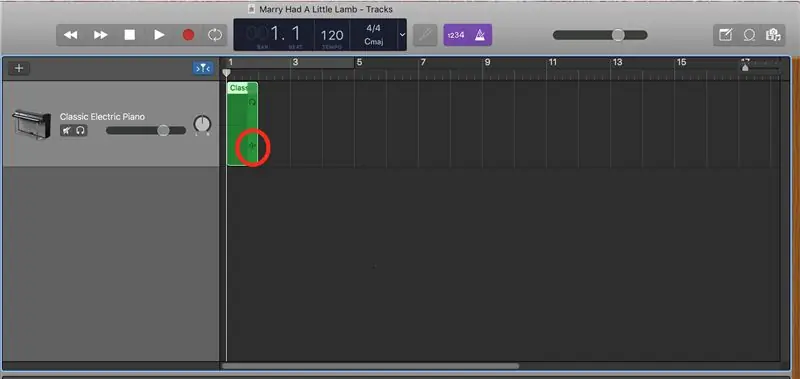
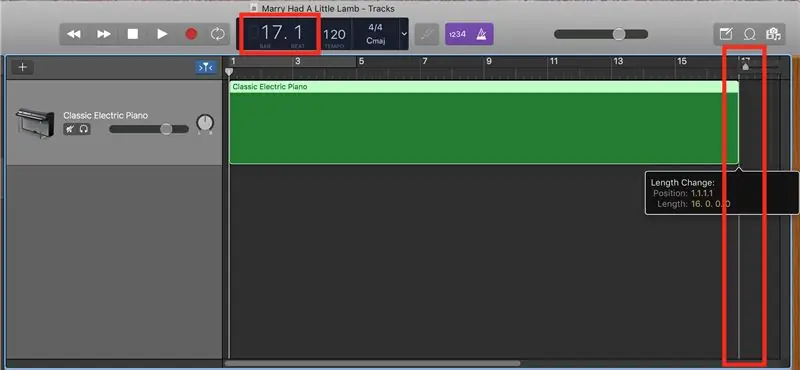
يمكن إطالة طول منطقة MIDI تلقائيًا أو يدويًا. نظرًا لأننا نستخدم Marry Had A Little Lamb في هذا البرنامج التعليمي ، فنحن نعلم أننا نحتاج فقط إلى استخدام 16 مقياسًا. لزيادة طول المنطقة ، مرر مؤشر الماوس فوق منطقة MIDI ثم حرك الماوس فوق الرمز الأيمن السفلي (كما هو موضح في الصورة الأولى). بعد ذلك ، انقر واسحب منطقة MIDI بحيث تغطي 16 مقياسًا كاملاً.
كلما قمت بزيادة الطول ، قد تلاحظ أن الرقم في الجزء العلوي الأوسط من الشاشة يزداد أيضًا. عندما يصل هذا الرقم إلى 17.1 ، يمكنك التوقف عن زيادة الطول لأنك غطيت المقاييس الـ 16 الكاملة اللازمة للأغنية.
الخطوة 7: افتح عرض منطقة MIDI
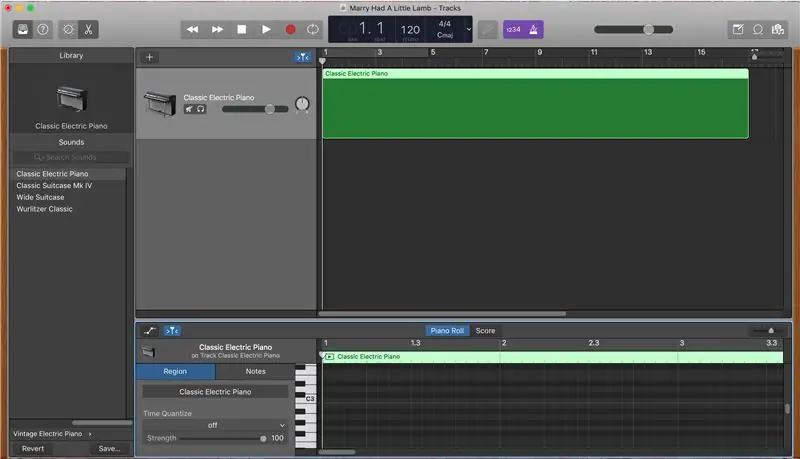
الآن وقد تم تجهيز منطقة MIDI الخاصة بنا ، متى يمكن الحصول على عرض أفضل لمنطقة MIDI عن طريق النقر المزدوج على المنطقة الخضراء. سيؤدي هذا إلى فتح عرض جديد في الأسفل حيث يمكننا رؤية جزء من البيانو يكون قادرًا على وضع ملاحظات MIDI في هذه المنطقة.
الخطوة 8: قم بتغيير طريقة العرض وإنشاء ملاحظتك الأولى
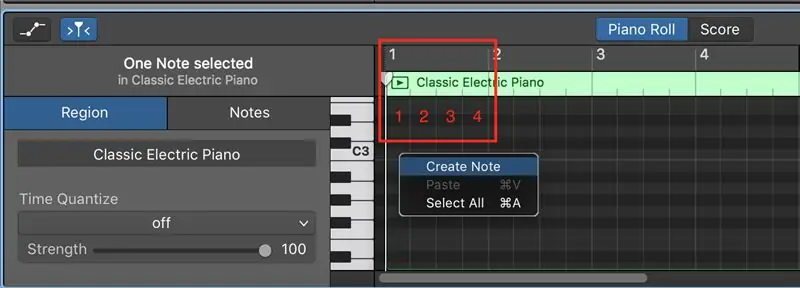
قبل إنشاء ملاحظتنا الأولى ، تتمثل إحدى وظائف هذا العرض في أنه يمكنك التكبير والتصغير. في هذا البرنامج التعليمي ، ابحث عن طريقة عرض تقسم كل مقياس إلى 4 أقسام (كما هو موضح في الصورة أدناه). ستمثل هذه الأقسام الأربعة إيقاعًا للمقياس.
بمجرد تقسيم كل مقياس إلى 4 أجزاء. انقر بزر الماوس الأيمن في أي مكان في "الإجراء 1" وحدد "إنشاء ملاحظة". سيؤدي هذا إلى إنشاء ملاحظة أينما كنت قد نقرت بزر الماوس الأيمن في المقياس 1.
الخطوة 9: ضع الملاحظة في الوقت الصحيح والخطوة والطول الصحيحين
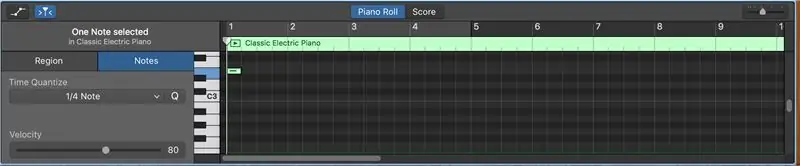
الآن بعد أن حصلت على ملاحظتك الأولى ، يجب أن نضع الملاحظة في الوقت المناسب والنبرة الصحيحة بالإضافة إلى جعلها بالطول الصحيح. لوضع الملاحظة في الوقت الصحيح ، كل ما عليك فعله هو تمريرها إلى اليسار بالكامل ، ولكن ليس بعد بداية القياس 1. بعد ذلك ، لجعل الملاحظة بالطول الصحيح ، يمكننا ضبط الملاحظة تمامًا مثل فعلنا ذلك مع منطقة MIDI. اضبط الطول بحيث تملأ الملاحظة القسم الأول فقط من المقياس 1 (انظر الصورة أدناه للرجوع إليها). أخيرًا ، لوضع الملاحظة في الملعب الصحيح ، كل ما عليك فعله هو النقر وسحب الملاحظة لأعلى أو لأسفل إلى الدرجة الصحيحة. الملاحظة الأولى للمقياس 1 هي E (انظر الصورة أدناه للرجوع إليها).
الخطوة 10: إكمال القياس 1

لإكمال الإجراء 1 ، يمكننا نسخ (C) ولصق (V) ملاحظتنا الأولى في الأقسام المتبقية ودفع هذه الملاحظات الجديدة إلى طبقة الصوت الصحيحة.
*** هام: سيلصق GarageBand دائمًا الملاحظة الجديدة على يسار شريط التمرير. يشير شريط التمرير (الخط الرمادي الطويل الرفيع) إلى مكان تواجدك حاليًا في الموسيقى. ***
- يجب وضع الملاحظة 2 عند نقطة د
- ملاحظة 3 يجب أن تكون ضيقة عند درجة مئوية
- يجب وضع الملاحظة 4 في D
الخطوة 11: إكمال القياس 2
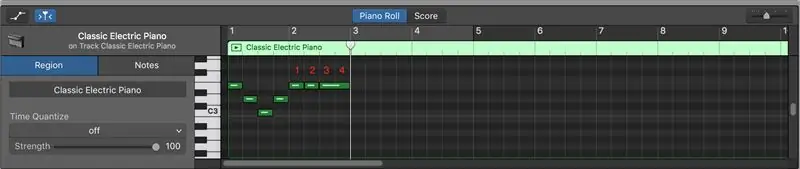
بالنسبة للقياس 2 ، يمكننا الاستمرار في النسخ واللصق مع ملاحظتنا الأولى. يختلف المقياس 2 قليلاً عن المقياس 1 لأنه يحتوي على 3 ملاحظات فقط. تم وضع النغمات الثلاث على شكل E. ستحتاج النوتة الثالثة إلى الإطالة لأنها تشغل مساحة النبضتين 3 و 4 (انظر الصورة أدناه كمرجع).
الخطوة 12: إكمال القياس 3

المقياس 3 يشبه المقياس 2 تمامًا باستثناء أن جميع الملاحظات مائلة إلى D.
الخطوة 13: إكمال القياس 4

المقياس 4 مشابه للقياسين 2 و 3 فيما عدا أنه يحتوي على نغمتين مختلفتين. سوف تكرر عملية القياسين 2 و 3 (النسخ واللصق) ، ولكن خطوة الملاحظة 1 إلى E وملاحظات الملعب 2 و 3 إلى G (انظر الصورة أدناه للرجوع إليها).
الخطوة 14: إكمال القياس 5
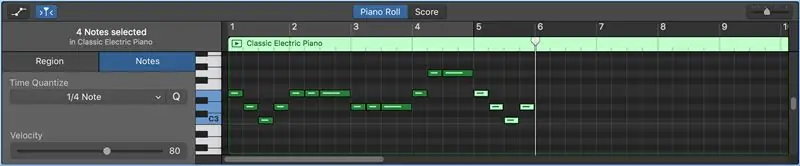
المقياس 5 يشبه تمامًا المقياس 1. يمكنك نسخ كل القياس 1 بالضغط على Shift وتحديد كل ملاحظة في المقياس. ثم يمكنك نسخ (C) ولصق (V) الملاحظات في القياس 5.
الخطوة 15: أكمل القياسين 6 و 7

القياسات 6 و 7 متشابهة جدًا ، لذا سنفعلها في خطوة واحدة.
يحتوي المقياس 6 على 4 ملاحظات تمثل كل نغمة E.
يحتوي المقياس 7 أيضًا على 4 ملاحظات. الملاحظات 1 و 2 و 4 هي نغمة D والملاحظة 3 هي درجة صوت E.
يمكنك الاستمرار في نسخ الملاحظات ولصقها بالطول المطلوب وضبط درجة الصوت على الموقع الصحيح (انظر الصورة أدناه للرجوع إليها).
الخطوة 16: أكمل الإجراء 8

التدبير 8 في نهاية القسم الأول من الزواج أنجب القليل من الحمل وبداية القسم الثاني. تشغل النوتة الأولى من Measure 8 دقاتين ويتم دفعها عند درجة C. في الخسارة الثالثة هناك راحة لذلك ستتركها فارغة. في الضربة الرابعة ، توجد نغمة تشغل نبضة واحدة ويتم طرحها عند D (انظر الصورة أدناه للرجوع إليها).
(يمثل النص الأحمر في الصورة الدقات المختلفة في المقياس).
الخطوة 17: إكمال القياس 9

المقياس 9 مشابه جدًا للقياس 1 ، لذلك سنقوم أولاً بنسخ ولصق الملاحظات ، والقياس 1 في القياس 9.
نظرًا لأن المقياس 9 يبدأ بربع نوتة منقط ، فهذا يعني أن النغمة الأولى ستتناول 1.5 نبضة. بمعنى آخر ، تجعل الملاحظة الأولى أطول والمذكرة الثانية أقصر. يمكنك الرجوع إلى الصورة أدناه لمعرفة كيفية تنسيق أطوال أول ملاحظتين. ستظل الملاحظتان الأخيرتان في المقياس كما هي.
الخطوة 18: أكمل الإجراءات 10 و 11 و 12
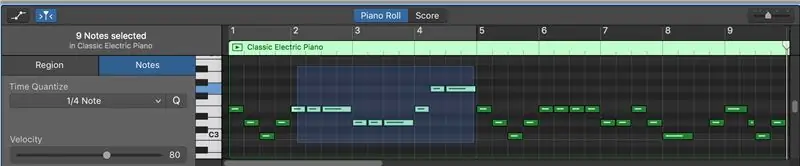

المقاييس من 10 إلى 12 هي نفس المقاييس من 2 إلى 4. يمكنك نسخ القياس من 2 إلى 4 عن طريق النقر بزر الماوس الأيسر + الاحتفاظ ثم سحب مربع التحديد حول الملاحظات التي تريد تمييزها. ثم يمكنك استخدام نسخ (C) ولصق (V) هذه الملاحظات في إجراءاتها المحترمة. (انظر كلتا الصورتين كمرجع)
الخطوة 19: أكمل الإجراء 13
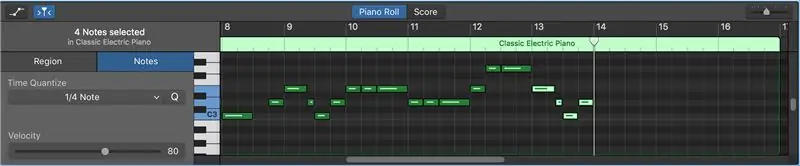
المقياس 13 هو نفس المقياس 9. يمكنك نسخ الملاحظات ولصقها في المقياس 9 في المقياس 13.
الخطوة 20: أكمل القياسين 14 و 15
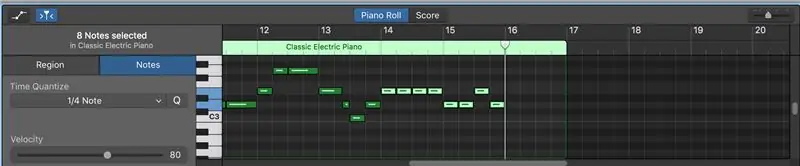
المقياسان 14 و 15 هما نفس المقياسين 6 و 7. يمكنك نسخ الملاحظات ولصقها في القياسين 14 و 15.
الخطوة 21: إكمال القياس 16

في المقياس 16 ، توجد نغمة واحدة فقط مرفوعة عند النقطة C. تغطي هذه المذكرة جميع النبضات الأربعة.
الخطوة 22: اللمسات الأخيرة
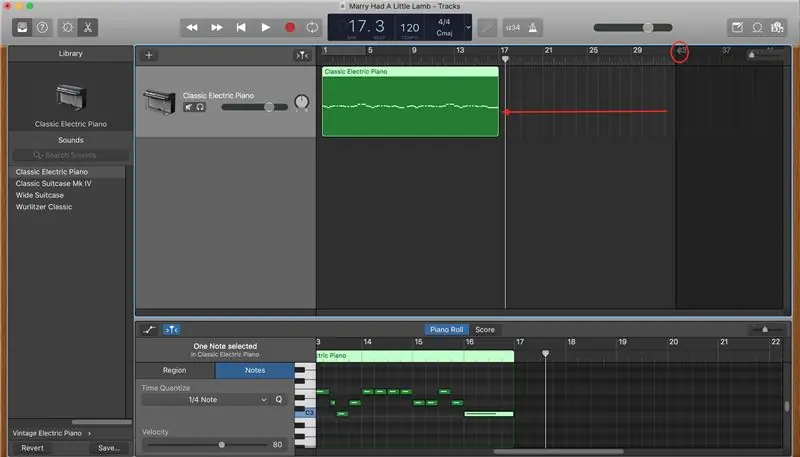
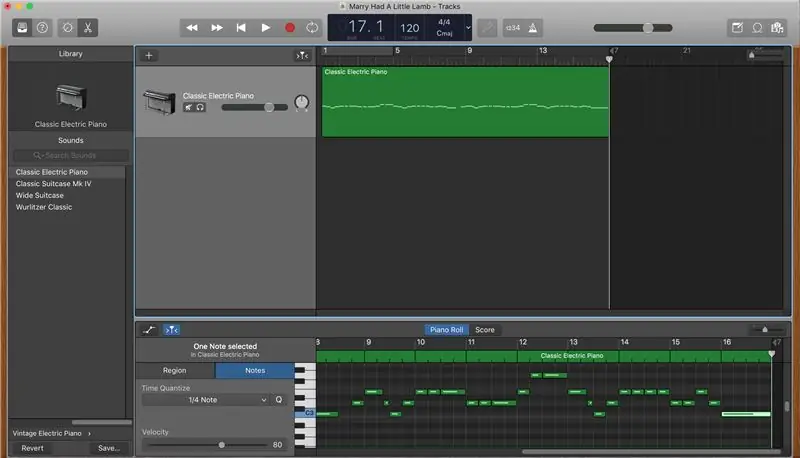
قم بالتصغير في منطقة المشاهدة العلوية حتى ترى منطقة مظلمة على اليمين. انقر فوق السهم في الزاوية اليسرى العليا من المنطقة المظلمة واسحبه حتى يلمس منطقة MIDI. سيؤدي هذا إلى إيقاف الأغنية بعد انتهاء Garage Band من تشغيل ملف MIDI.
الخطوة 23: لقد انتهيت
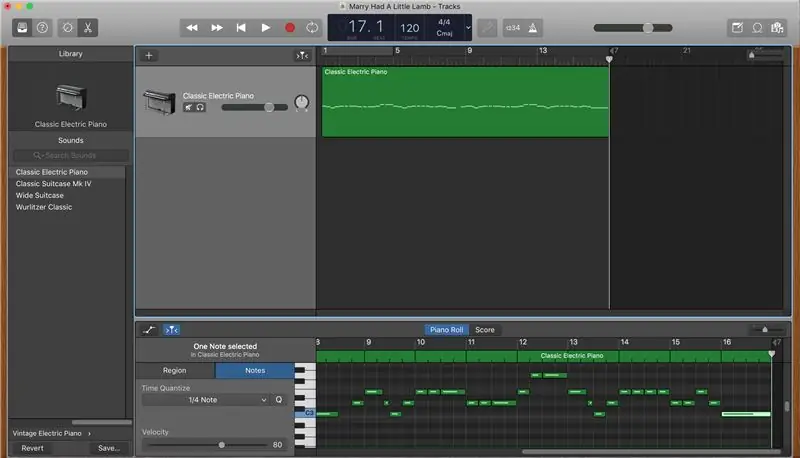
لقد انتهيت الآن من أول ملف MIDI في GarageBand. يمكنك الاستماع إلى ملفك بالضغط على زر التشغيل أعلى الشاشة.
موصى به:
استخدام استريو آلي لتشغيل ملفات Mp3 على استريو منزلي أقدم: 7 خطوات

استخدام استريو آلي لتشغيل ملفات Mp3 على استريو منزلي أقدم: تشغيل ملفات mp3 على استريو منزلي قمت بتنزيل أو نسخ ما يقرب من 5000 نغمة روك كلاسيكية على مدار العقدين الماضيين واحتجت إلى طريقة بسيطة لتشغيل ملفات الموسيقى الرقمية على جهاز استريو منزلي قديم. لدي جهاز كمبيوتر بنظام المسرح المنزلي (HTC) متصل
استخدام ملفات لولبية نابضة مع Wemos D1 Mini و H-Bridge للري: 7 خطوات

استخدام ملفات لولبية نابضة مع Wemos D1 Mini و H-Bridge للري: بالنسبة لهذا التوجيه ، أردت إنشاء حل حتى أتمكن من تشغيل نظام الرش عن بُعد أو ري شتلاتي تلقائيًا. سأستخدم wemos D1 للتحكم ملفات لولبية نابضة. تستخدم هذه الملفات اللولبية طاقة أقل بكثير لأنه عندما يكون لديها استقبال
كيفية استخدام Mac Terminal ، وكيفية استخدام الوظائف الرئيسية: 4 خطوات

كيفية استخدام Mac Terminal ، وكيفية استخدام الوظائف الرئيسية: سنعرض لك كيفية فتح محطة MAC. سنعرض لك أيضًا بعض الميزات داخل Terminal ، مثل ifconfig وتغيير الأدلة والوصول إلى الملفات و arp. سيسمح لك Ifconfig بالتحقق من عنوان IP الخاص بك وإعلان MAC الخاص بك
كيفية ضغط ملفات ISO الخاصة بنسخ Psp الاحتياطية في ملفات CSO لتوفير المساحة: 4 خطوات

كيفية ضغط ملفات ISO الخاصة بنسخ Psp الاحتياطية في ملفات CSO لتوفير المساحة: في هذا Instructable ، سأوضح لك كيفية ضغط النسخ الاحتياطية لـ PSPS من ISO إلى CSO لتوفير مساحة على بطاقة الذاكرة الخاصة بك ، باستخدام قطعة واحدة فقط من البرامج التي يمكن استخدامه مع Wine In Ubuntu. ستحتاج أيضًا إلى CFW (Cusstom Firm-Ware) psp لعمل
كيفية إصلاح ملفات البيانات غير المدعومة وتنزيل ملفات الفيديو المفضلة لجهاز PSP المحمول: 7 خطوات

كيفية إصلاح ملفات البيانات غير المدعومة ، وتنزيل ملفات الفيديو المفضلة لجهاز PSP المحمول الخاص بك: لقد استخدمت Media Go ، وقمت ببعض الحيل & nbsp ؛ للحصول على ملفات فيديو غير مدعومة للعمل على PSP الخاص بي ، هذه هي كل خطواتي التي قمت بها ، عندما حصلت لأول مرة على ملفات الفيديو غير المدعومة للعمل على PSP الخاص بي. إنه يعمل بنسبة 100٪ مع جميع ملفات الفيديو الخاصة بي على PSP Po
